iTunesを使って、iPodにあるすべての音楽を安全に保存することができます。しかし、お使いのコンピューターが突然故障し、保存されていたすべての素敵な曲が失ってしまったことがよくあります。また、新しいパソコンを変更後、iPod の音楽からiTunesへ戻ることができません。 その場合、iPodから新しいパソコンのiTunesへ音楽をコピーしたい気持ちがとても強いのかもしれません。iTunesからiPodに音楽を入れる方法がよくわかりますが、iPod touchの音楽をiTunesにコピーしたい場合、コピーできますか?答えは「イエス」。
「FonePaw iOS転送」があれば、簡単にiPodからiTunesに音楽をコピーすることができます。規格が異なるiPodを同時にサポートできますので、複数のiPodからiTunesに音楽をコピーできますし、iPod間の曲転送も問題ないです。ここで、iPodをiTunesにコピーする方法を紹介します。
Windows Version DownloadMac Version Download
iPodの音楽をiTunesにコピーする方法(Windows/Mac対応)
ステップ1. 「FonePaw iOS転送」を起動する
上のWin/Mac「ダウンロード」ボタンをクリックするとダウンロードが開始されます。「FonePaw iOS転送」をインストールして起動します。iPod touchとパソコンをUSBケーブルで接続して、「FonePaw iOS転送」を起動します。
ソフトの画面で左下に「iTunesに」ボタンをワンクリックすれば、写真、動画、音楽などを含むすべてのファイルがiTunesに入れることができます。もし選択的に音楽を転送コピーしたいなら、ステップ2を参照してください。
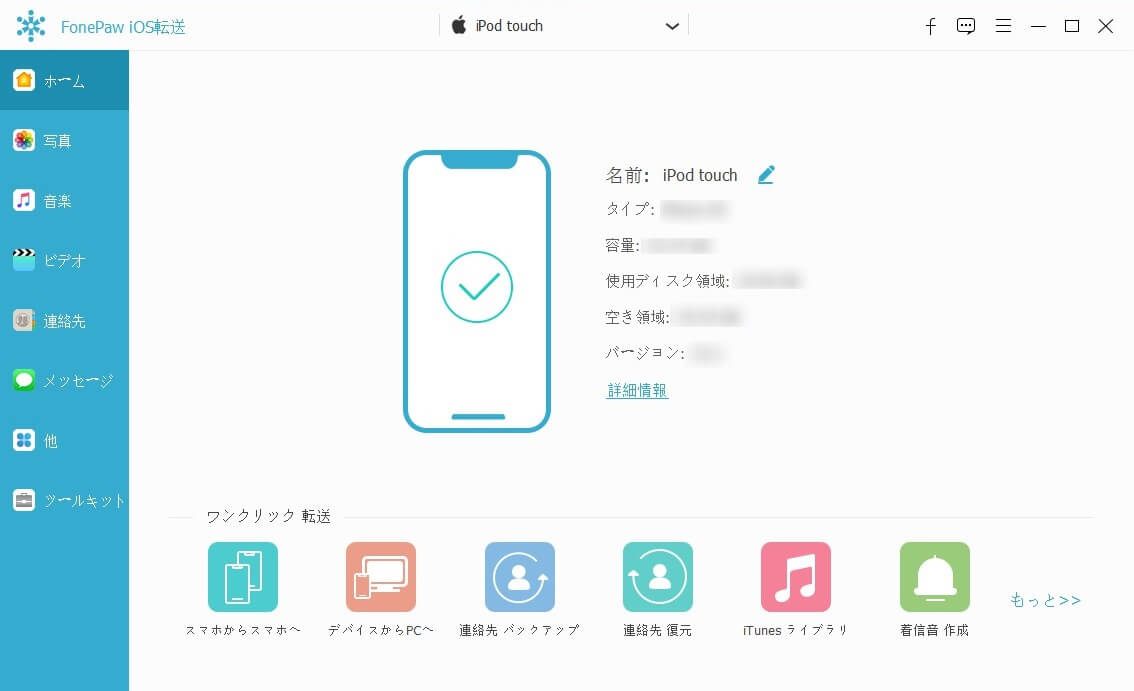
ステップ2.iPodの一部の曲をiTunesに入れる
iTunesに入れたい曲をチェックして、画面の左側の「メディア」を選択して「ミュージック」→「エクスポート」→「iTunesにエクスポート」の順にクリックすれば、iPodの一部の曲をiTunesにコピーすることができます。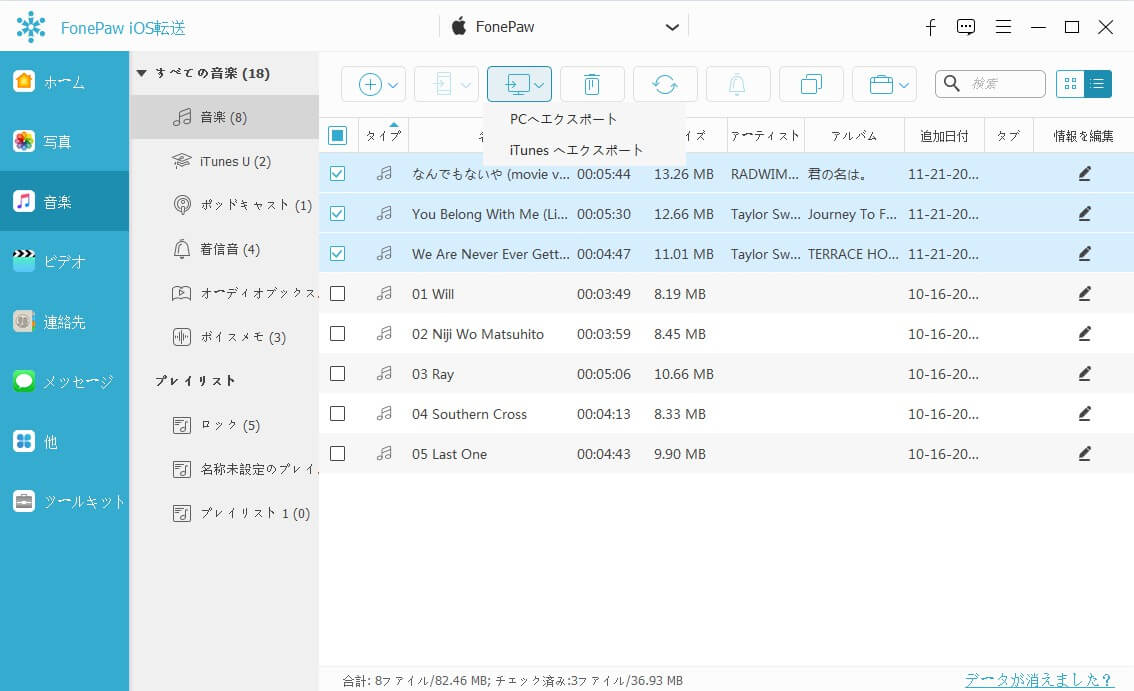
以上はiPodの音楽をiTunesにコピーする方法です。
iPodの音楽をiTunesにコピーする方法のほか、「FonePaw iOS転送」も:
1.コンピュータでiTunesライブラリの一部の音楽を異なるiPodにコピーすることに役たちます。
2.iOSデバイスの間、iOSデバイスとパソコンの間で写真、音楽、ビデオ、連絡先などのデータをコピーすることもできます。
3.ここで停止しないでください。早速に「FonePaw iOS転送」 の無料体験版をタウンロードして、その素晴らしい機能を体験しませんか? (新しいMacのiTunesへ曲を転送したいとき、Mac版をダウンロードしてください。)
 オンラインPDF圧縮
オンラインPDF圧縮 オンラインPDF圧縮
オンラインPDF圧縮


